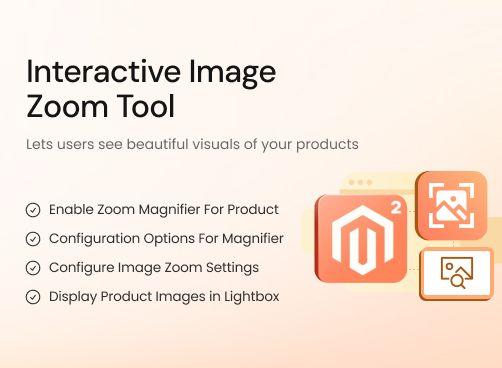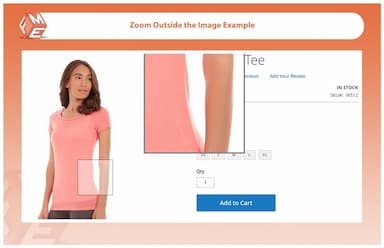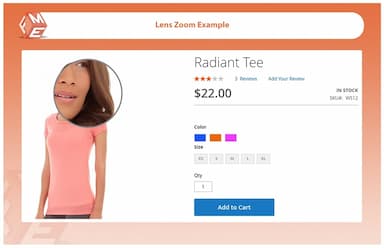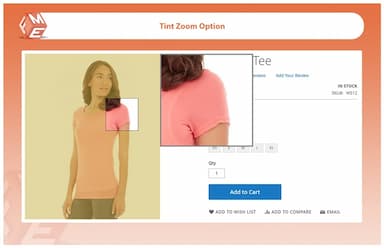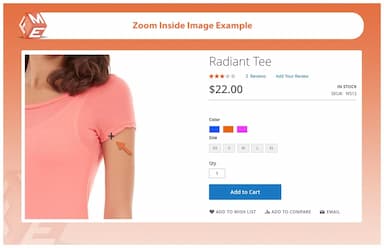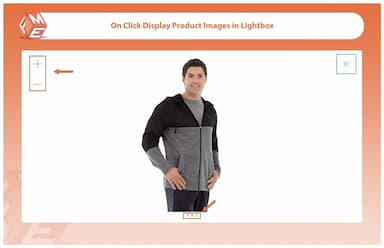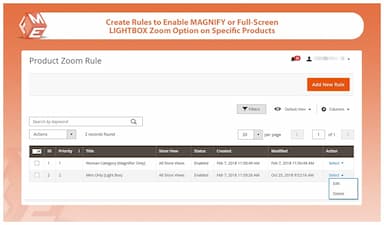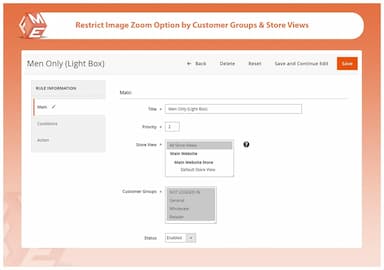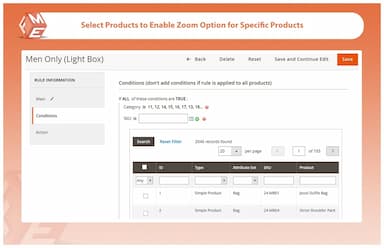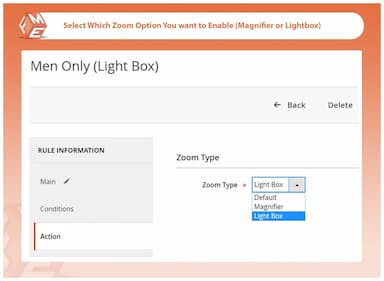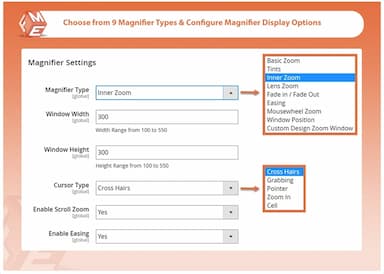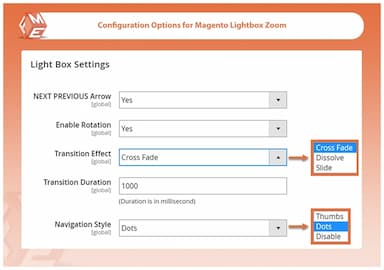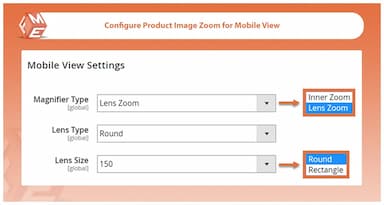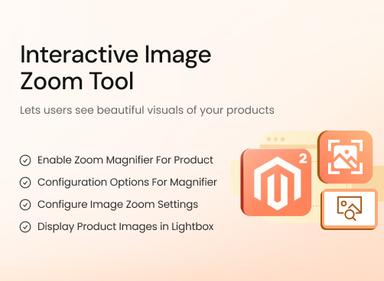Powiększenie obrazu produktu w for Magento 2
- 2 opcje powiększania obrazu - lupę i pełnoekranowy lightbox
- 9 typów lupy z obszernymi opcjami konfiguracji
- Tworzenie reguł umożliwiających powiększanie obrazu dla określonych produktów i kategorii
- Ograniczenie opcji powiększania obrazu według widoków sklepu i grup klientów
- Odrębne opcje konfiguracji dla widoku mobilnego
- Zatwierdzone przez Magento Marketplace

Powiększenie obrazu produktu w
$79.99
- Opis
- Reviews
- Często zadawane pytania
- Personalizacja
- Zmień dziennik
Ulepsz swój sklep Magento 2 dzięki wysokiej jakości funkcji powiększania obrazów, umożliwiając klientom precyzyjne oglądanie szczegółów produktów. Zapewnij płynne zakupy dzięki opcji lupy i podglądu lightbox.


Wyzwanie
Sklepy e-commerce często mają trudności z efektywnym prezentowaniem szczegółów produktów, co powoduje niepewność w decyzjach zakupowych klientów. Brak funkcji powiększania sprawia, że użytkownicy mogą nie dostrzegać faktury, jakości ani drobnych detali produktu, co prowadzi do wahań i porzucania koszyków.


Rozwiązanie
Rozszerzenie Magento 2 Image Zoom rozwiązuje ten problem, oferując intuicyjną funkcję powiększania, która pozwala klientom dokładnie obejrzeć zdjęcia produktów. Dzięki różnym typom lup, ustawieniom przyjaznym dla urządzeń mobilnych i podglądowi lightbox, rozszerzenie poprawia doświadczenie użytkownika, buduje zaufanie i zwiększa konwersje.
Powiększanie obrazów produktów dla Magento 2
$199
Top 6 funkcji rozszerzenia Magento 2 Product Image Zoom
Funkcje rozszerzenia Product Image Zoom
Włącz Powiększanie dla Zdjęć Produktu za pomocą Lupy
9 Typów Lup
Opcje Konfiguracji dla Lupki Magento 2
Konfiguruj ustawienia powiększania obrazu dla widoku mobilnego
Wyświetlaj obrazy produktów w lightboxie
Opcje Konfiguracji dla Powiększania Obrazu w Lightboxie
Twórz reguły umożliwiające opcję powiększania obrazu dla konkretnych produktów

Rozszerzenie Magento 2 Image Zoom umożliwia Twoim klientom szczegółowe oglądanie produktów poprzez powiększanie obrazu przy najechaniu myszką lub otwieranie w lightboxie po kliknięciu. Możesz wybrać spośród różnych luster i dostosować je do swoich zdjęć produktów oraz preferencji marketingowych.
Funkcja powiększania obrazu utrzymuje prezentację produktu na wysokim poziomie i pomaga zwiększyć zaangażowanie na Twoim sklepie.

Otrzymujesz 9 różnych efektów powiększania dla zdjęć produktów.
See all magnifier types with examples
Podstawowe Powiększenie
Z konfiguracją szerokości i wysokości okna.
Odcień
Włącz odcień, wybierz kolor i przezroczystość.
Wewnętrzne Powiększenie
Dostosuj rodzaj kursora i włącz zoom za pomocą przewijania.
Powiększenie Soczewkowe
Z wyborem rodzaju i rozmiaru soczewki.
Zanikanie
Skonfiguruj czas zanikania i pojawiania się dla soczewki i okna.
Easing
Włącz funkcję łagodzenia z określonym rozmiarem okna.
Zoom Kółkiem Myszki
Zezwalaj na powiększanie obrazu za pomocą kółka myszy.
Pozycja Okna
Wybierz pozycję dla powiększonego okna.
Dostosowany Design
Stwórz swoją własną lupę, łącząc cechy dowolnego z powyższych typów.

To rozszerzenie powiększania Magento 2 oferuje obszerne opcje konfiguracji dla swojej lupy. Możesz:
- Ustawiać wymiary okna lupy
- Powiększać obraz z lewej, dolnej, górnej, środkowej, prawej górnej, górnej środkowej, itp.
- Włączać opcję Odcienia i ustalać przezroczystość odcienia
Aby ułatwić swoim klientom korzystanie z funkcji powiększania obrazu na urządzeniach mobilnych, możesz skonfigurować ustawienia zoomu z poniższych opcji.
Wybierz Wewnętrzne Powiększenie
Powiększa obraz w obrębie okna
Wybierz Powiększenie Soczewkowe
Wybierz rodzaj i rozmiar soczewki do powiększania
Rozmiar Soczewki
Skonfiguruj powiększenie soczewki
![]()
Jeśli wolisz zachować swoje obrazy w obecnej formie, możesz włączyć opcję pełnoekranowego podglądu w lightboxie, aby powiększyć obrazy na cały ekran. Możesz włączyć tę opcję dla określonych produktów i kategorii.
Wysoko dostosowywalny lightbox pozwala klientom poczuć, że dokonują zakupów w prawdziwym sklepie.

Rozszerzenie do powiększania obrazu oferuje obszerne opcje konfiguracji dla pełnoekranowego podglądu w lightboxie. Możesz skonfigurować następujące ustawienia:
- Włącz Następna/Poprzednia Strzałka
- Włącz Obroty
- Skonfiguruj Efekt Przejścia i Czas Trwania
- Wybierz Styl Nawigacji

Aby sprostać różnym klientom, możesz tworzyć wiele reguł i selektywnie włączać opcję powiększania za pomocą lupki lub lightboxa dla określonych produktów i kategorii. Podczas tworzenia reguł możesz:
- Włącz opcję powiększania obrazu dla określonych produktów
- Włącz powiększanie za pomocą lupki lub lightboxa dla wybranych produktów
- Ogranicz opcję powiększania według widoków sklepu i grup klientów
- Skonfiguruj priorytety reguł
Updated
Fixed
Added
Version 1.1.1 — Released: September 25, 2025
Compatibility updated for Hyva and GraphQL to ensure smooth integration of the extension with Hyva theme and GraphQL APIs. Separate Hyva & GraphQL packages have been included in the download and user guide updated with the GraqhQL APIs.
Version 1.0.9 — Released: October 3, 2024
Magento 2.4.7 compatibility added. Tested and verified for seamless performance with latest Magento version.
Version 1.0.8 — Released: August 18, 2024
Compatibility updated for Magento 2.4.6.
Version 1.0.7 — Released: July 12, 2023
Compatibility updated for Magento 2.4.5.
Version 1.0.6 — Released: March 9, 2023
Fixed zoom box misalignment issue on mobile view.
Resolved conflict with third-party lazy-load modules.
Version 1.0.4 — Released: September 29, 2022
Added new configuration to adjust zoom level and zoom window size.